没保存的Word文档怎么恢复?最新方法!
时间:2025-07-30 22:18:39 459浏览 收藏
偷偷努力,悄无声息地变强,然后惊艳所有人!哈哈,小伙伴们又来学习啦~今天我将给大家介绍《没保存的Word文档怎么找回?最新恢复方法!》,这篇文章主要会讲到等等知识点,不知道大家对其都有多少了解,下面我们就一起来看一吧!当然,非常希望大家能多多评论,给出合理的建议,我们一起学习,一起进步!
在使用Word处理文档时,常常会遇到一些意外情况,例如电脑突然蓝屏、程序无响应或不小心关闭了未保存的文档。这些状况往往让人措手不及,但其实仍有机会找回丢失的内容。本文将为你提供几种实用的方法,帮助你最大限度地恢复未保存的Word文件。

一、使用Word内置的文档恢复功能
Word具备自动恢复机制,能够周期性地创建文档的临时备份,即使你没有手动保存,也有可能通过该功能找回内容。
启动Word应用程序。
点击左上角的“文件”选项卡,进入“信息”页面。
点击“管理文档”下的“恢复未保存的文档”按钮。
在弹出的列表中浏览可用的临时文件,选择目标文档打开。
打开后请立即另存为新文件,防止再次丢失。
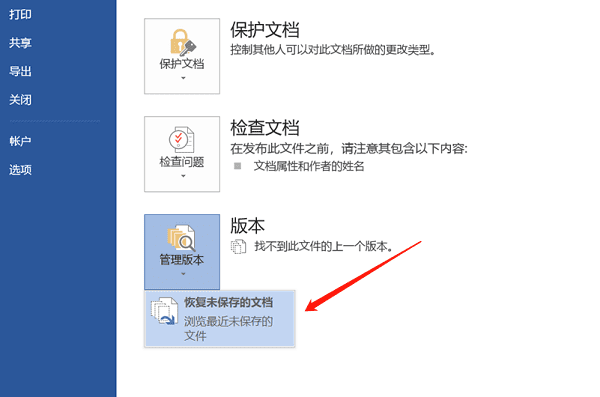
二、搜索Word自动生成的临时文件
Word在运行过程中会生成.asd格式的自动恢复文件,这些文件可能保存了你未保存的工作内容。
1. 访问默认的自动保存路径
打开资源管理器,导航至:
C:\Users\用户名\AppData\Local\Microsoft\Office\UnsavedFiles
(注意:AppData为隐藏文件夹,需开启“显示隐藏项目”才能查看)查找以“.asd”为扩展名的文件,这些是Word的自动恢复文件。
右键选择“打开方式”→“Word”,尝试恢复内容。
成功打开后务必及时另存为正式文档。
2. 使用系统搜索功能
在任务栏的搜索框中输入
*.asd或*.wbk,系统将搜索本地磁盘中的相关临时文件。找到疑似文件后,用Word打开并确认内容。
三、启用并查找Word备份副本
若你之前启用了“始终创建备份副本”功能,Word会在保存时生成一个.wbk格式的备份文件。
打开Word,点击“文件”→“选项”→“高级”。
向下滚动至“保存”区域,查看“默认本地文件位置”所指向的路径。
前往该目录,查找扩展名为“.wbk”的文件。
用Word打开该文件,并通过“另存为”保存为正常文档。
四、从系统临时目录中找回文档
操作系统在运行过程中会生成大量临时文件,其中可能包含你正在编辑的Word内容。
打开“此电脑”,在顶部地址栏输入
%temp%并按下回车。进入临时文件夹后,查找名称类似
Wordxxxx.tmp的文件。右键选择“打开方式”→“Microsoft Word”。
如果内容正确显示,请立即保存到安全位置。
五、使用专业数据恢复软件
当所有常规方法都无法奏效时,可以借助第三方工具进行深度恢复。例如“数据救星”这类专业恢复软件,支持从多种存储设备中找回丢失的文档,包括机械硬盘、固态硬盘、U盘等。
- 安装并运行“数据救星”,选择文档所在磁盘分区,开始扫描。
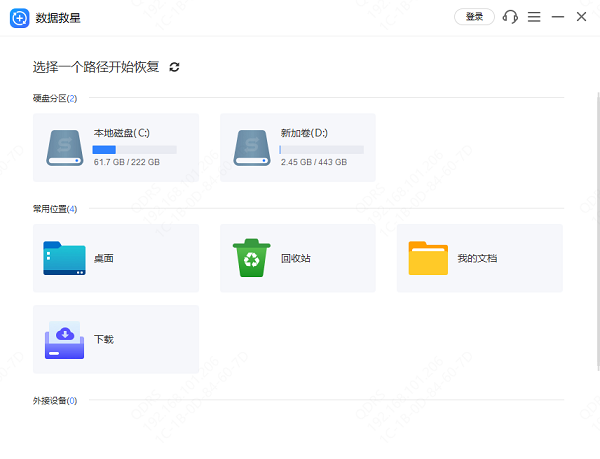
- 在扫描结果中筛选文件类型,如选择“文档”或“Word”,并使用“预览”功能确认文件内容是否完整。
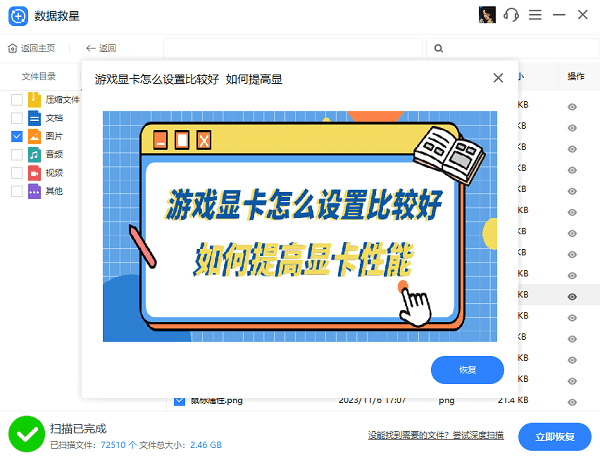
- 勾选需要恢复的文件,点击“立即恢复”,选择安全路径保存,完成后进入恢复目录查看文件。
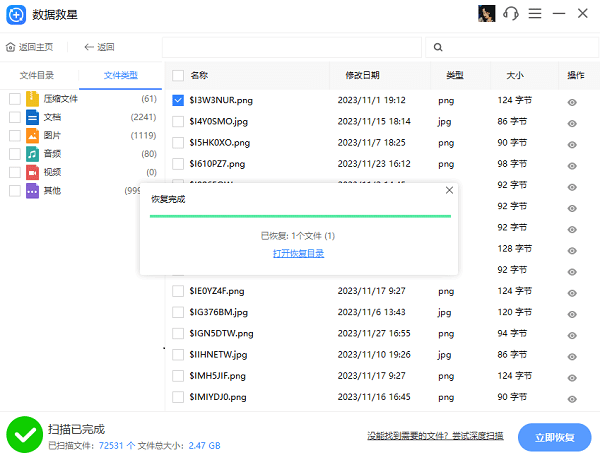
以上就是本文的全部内容了,是否有顺利帮助你解决问题?若是能给你带来学习上的帮助,请大家多多支持golang学习网!更多关于文章的相关知识,也可关注golang学习网公众号。
-
501 收藏
-
501 收藏
-
501 收藏
-
501 收藏
-
501 收藏
-
414 收藏
-
219 收藏
-
111 收藏
-
130 收藏
-
491 收藏
-
320 收藏
-
403 收藏
-
461 收藏
-
265 收藏
-
210 收藏
-
182 收藏
-
465 收藏
-

- 前端进阶之JavaScript设计模式
- 设计模式是开发人员在软件开发过程中面临一般问题时的解决方案,代表了最佳的实践。本课程的主打内容包括JS常见设计模式以及具体应用场景,打造一站式知识长龙服务,适合有JS基础的同学学习。
- 立即学习 543次学习
-

- GO语言核心编程课程
- 本课程采用真实案例,全面具体可落地,从理论到实践,一步一步将GO核心编程技术、编程思想、底层实现融会贯通,使学习者贴近时代脉搏,做IT互联网时代的弄潮儿。
- 立即学习 516次学习
-

- 简单聊聊mysql8与网络通信
- 如有问题加微信:Le-studyg;在课程中,我们将首先介绍MySQL8的新特性,包括性能优化、安全增强、新数据类型等,帮助学生快速熟悉MySQL8的最新功能。接着,我们将深入解析MySQL的网络通信机制,包括协议、连接管理、数据传输等,让
- 立即学习 500次学习
-

- JavaScript正则表达式基础与实战
- 在任何一门编程语言中,正则表达式,都是一项重要的知识,它提供了高效的字符串匹配与捕获机制,可以极大的简化程序设计。
- 立即学习 487次学习
-

- 从零制作响应式网站—Grid布局
- 本系列教程将展示从零制作一个假想的网络科技公司官网,分为导航,轮播,关于我们,成功案例,服务流程,团队介绍,数据部分,公司动态,底部信息等内容区块。网站整体采用CSSGrid布局,支持响应式,有流畅过渡和展现动画。
- 立即学习 485次学习
